Setarea IP-urilor prin DHCP
Pentru a seta alocarea dinamica a IP-urilor, mergeti in Start -> Control Panel -> Network Connections

Efectuati dublu click pe iconita "Local Area Connection"
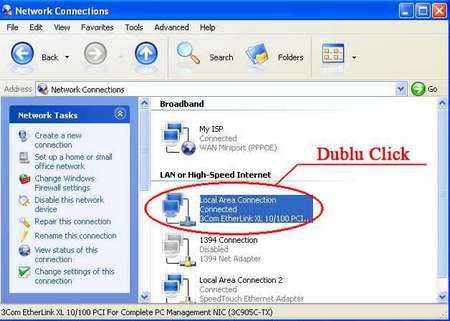
In fereastra care apare dati click pe "Properties"

In noua fereastra dati dublu click pe "Internet Protocol(TCP/IP)"
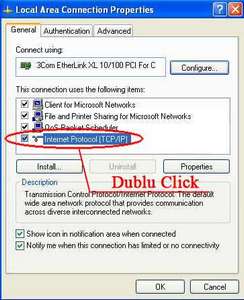
Bifati casuta " Obtain an IP address automatically"
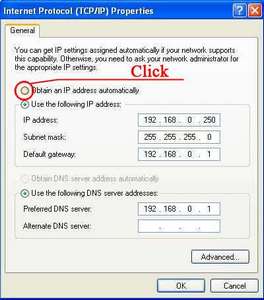
Bifati casuta " Obtain DNS server address automatically" si inchideti toate ferestrele pe care le-ati deschis efectuand click pe OK.
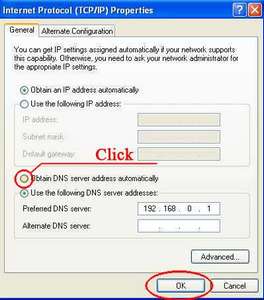
!!! ATENTIE !!! Daca aveti setat un server proxy, va trebui sa-l scoateti din optiunile browserului. Felul in care puteti fac 444r176e e acest lucru depinde de browserul pe care il folositi. Pentru mai multe detalii folositi manualul de la pagina aceasta si debifati sau stergeti adresa serverului proxy si portul, in functie de caz.
II. Suportul tehnic
In momentul in care observati ca nu va functioneaza conexiunea la Internet si/sau reteaua, va rugam sa va asigurati ca firewall-ul este setat corect (il puteti inchide temporar), ca sunt puse setarile corect in calculator (adresele trecute in anexa la contract), si ca aveti link in placa de retea (ledul de linga mufa in care intra cablul de retea trebuie sa clipeasca).
Inainte de a ne anunta, verificati daca problema aparuta nu este locala din calculatorul dv.
Pentru a verifica daca sunteti conectat la retea va rugam sa parcurgeti urmatorii pasi:
Mergeti in Control Panel -> Network Connections

Dati Dublu Click pe Local Area Connection:
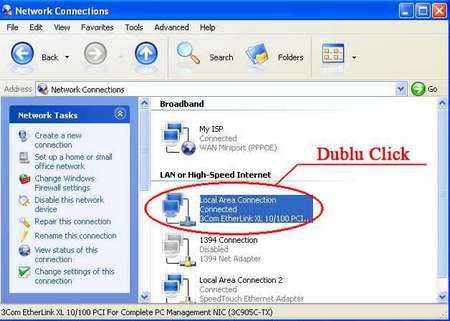
Dati click pe tab-ul Support, aflat in partea superioara a ferestrei nou aparute:
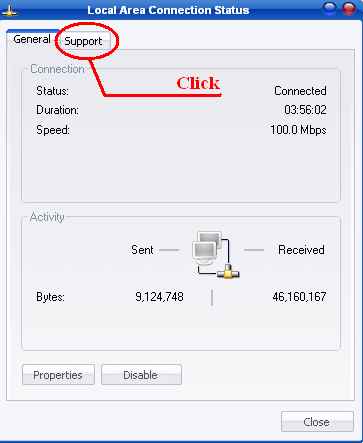
Notati-va undeva adresa care apare scrisa la dumneavoastra la Default Gateway( doar cifrele va intereseaza). Ve-ti avea nevoie de aceasta adresa pentru a verifica conexiunea.

Acum puteti inchide toate ferestrele pe care le-ati deschis. Apoi selectati Start -> Run
Scrieti in fereastra urmatoarea comanda:
ping -t <Gateway Address>
si dati click pe OK.
!ATENTIE! Inlocuiti <Gateway Address> cu adresa pe care ati notat-o in pasii precedenti!
Raspunsurile pot fi de 3 feluri:
1. destination host unreacheable - caz in care
nu sunteti conectat fizic la retea.
2. request timed out - caz in care nu puteti comunica cu serverul local ;
3. reply from ... - caz in care conexiunea pana la server este facuta corect.
Daca nu raspunde comanda « ping », ca in cazul 3., verificati daca :
Modalitati de a verifica daca placa de retea este buna, sau blocata :
- scoateti cablu din placa de retea si daca ramane aprins LED-ul atunci shimbati placa de retea si ne anuntati sa va dam acces pe cea noua,
- scoateti cablu din placa de retea, dati restartat la calculator (mai ales daca a fost soc electric si nu aveti impamantarea buna), apoi puneti cablul inapoi,
Pentru a verifica daca impamantare este corect facuta chemati un electrician autorizat. Puteti verifica singuri cu un creion de tensiune care nu trebuie sa se aprinda cand e pus pe carcasa PC. Se poate pune cablul de alimentare invers in priza si verifica apoi cu creionul de tensiune.
In cazul in care verificarile noastre dovedesc o defectiune pe retea, o echipa de-a noastra se va deplasa in cel mai scurt timp posibil pentru remedierea defectiunii, daca insa defectiunea se va dovedi pe cablul sau in calculatorul dumneavoastra vom remedia defectiunea contra cost la pretul de 20RON/ora( minim 1h ).
Daca defectiunea este din calculatorul propriu, dv. alegeti daca chemati pe un reprezentant DataQNet sa va remedieze defectiunea contra cost.
Situatiile in care defectiunea aparuta se datoreaza unor probleme externe a caror rezolvare nu depinde in totalitate de DataQNet: probleme tehnice la providerul nostru, caderi de tensiune de la furnizorul de energie electrica, descarcari electrostatice in atmosfera, furturi de echipamente, intreruperea furnizarii cu energie electrica a distribuitoarelor; se considera forta majora.
III . Setarea unui client "DC++" pentru impartirea resurselor in retea
Programul DC++ poate fi utilizat pentru punerea in comun a anumitor date de pe calculatorul membrilor retelei. Raspunderea juridica privind drepturile de autor asupra informatiilor puse in comun apartine in exclusivitate utilizatorilor care folosesc aceste programe
Inca de la conectare, reprezentantul firmei va instaleaza, daca doriti, un client DC++ si va explica modul de utilizare. Daca ulterior aveti probleme la utilizare sau ati pierdut setarile va rugam sa efectuati urmatorii pasi:
1. Deschideti clientul (programul) de DC++;
2. Daca aveti deja setate datele, apasati Ctrl+F si faceti doar dublu click pe
numele unui server DC++ si veti intra automat.
3. Daca nu aveti setate datele faceti urmatorii pasi:
a. Selectati comanda "Favorite hubs" - steluta galbena, sau apasati Ctrl+F,

b. Selectati comanda "New":
![]()
Va apare o fereastra in care trebuie sa completati numele hubului si adresa hubului care este de forma 192.168.xxx.xxx:4555. Aceste adrese le gasiti la www.dataq.ro.

4. Daca ati instalat pentru prima data un client de DC++, va trebui sa faceti urmatoarele setari:
File -> Setings.
Aici introduceti un Nick (porecla) de forma [RO][IS][dataq_zona]nume_ales, iar
la Connection settings lasati setat Active.

Apoi selectati Sharing din meniul stang:

Alegeti la Upload slots = 3 si dati click pe Add folder. De aici selectati de pe hard-disk informatia pe care doriti sa o partajati (minim 2GB):
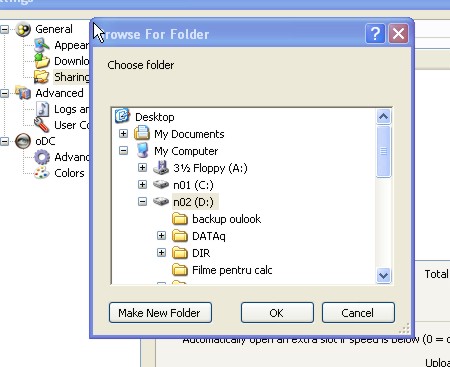
III. Securizarea calculatorului:
In momentul in care sunteti conectat intr-o retea si pe internet, calculatorul dv. poate fi expus atacurilor cu virusi daca nu folositi un program antivirus adecvat.
Puteti contacta un virus prin simpla navigare pe Internet, prin deschiderea unui e-mail (va sfatuim sa nu accesati e-mailurile nesolicitate sau ale caror expeditor va este necunoscut) sau prin download-ul unor fisiere posibil infectate.
Va recomandam sa folositi Mozilla Firefox sau Opera in loc de InternetExplorer, pentru navigare pe internet.
Sistemul de operare Windows este cel mai expus atacurilor cu virusi, de aceea trebuie sa va protejati calculatorul cu programe antivirus: Norton Antivirus,McAfee, Bit Defender, etc.
De asemenea, o modalitate si mai eficienta de aparare este folosirea unui program "firewall" care nu va protejeaza doar de virusi ci si de accesul neautorizat in calculatorul dv. Cateva exemple: ZoneAlarm, BlackIce, Norton Personal Firewall, Sygate..
Pe langa acestea mai instalati si programe anti-spyware si anti-adware, pe care le actualizati si le folositi periodic (XoftSpy, Spyboot, Ad-aware...)
Raspunderea pentru securizarea datelor de pe calculatorul dumneavoastra va apartine in totalitate, societatea noastra nu isi asuma responsabilitatea in cazul stergerii, alterarii in vreun fel a datelor de pe calculatorul dumneavoastra.
Intrebari frecvente:
Cum sa procedez pentru conectare?
Contactati-ne la numarul de telefon 0232-233351, sau prin e-mail la [email protected], lasati numele si adresa dvs., numarul de telefon unde puteti fi contactat, data si ora la care ati dori sa fie efectuata lucrarea. Vom raspunde cererii dvs. cat mai curand posibil.
Ce implica conectarea?
Montarea unui cablu de la cel mai apropiat distribuitor al nostru si pana la calculatorul dvs., care trebuie sa aiba placa de retea (NetCard).
Ce trebuie sa instalez odata cu conectarea la retea?
Va recomandam sa aveti instalat un firewall, un antivirus si un program anti-spyware/anti -adware. Daca nu aveti, vor fi instalate de reprezentantii firmei noastre. Deasemenea este bine sa aveti ultimele update-uri ale acestora si ale sistemului de operare.
Am schimbat placa de retea si nu mai merge Internetul, ce fac?
Va trebui sa sunati la suport tehnic sa va dea acces la Internet pe baza noii adrese fizice a placii de retea. Pe noua placa trebuie configurate adresele aflate in anexa la contract.
|